在 Apple Vision Pro 上打开、重新排列和删除 App
你的 App 在主屏幕视图中以网格显示。你可以创建文件夹来整理 App。主屏幕视图还包括“更多 App”文件夹,其中包含为 iPhone 和 iPad 设计并且可在 Apple Vision Pro 上使用的 App。若要获取更多 App,请参阅在 Apple Vision Pro 上的 App Store 中获取 App。
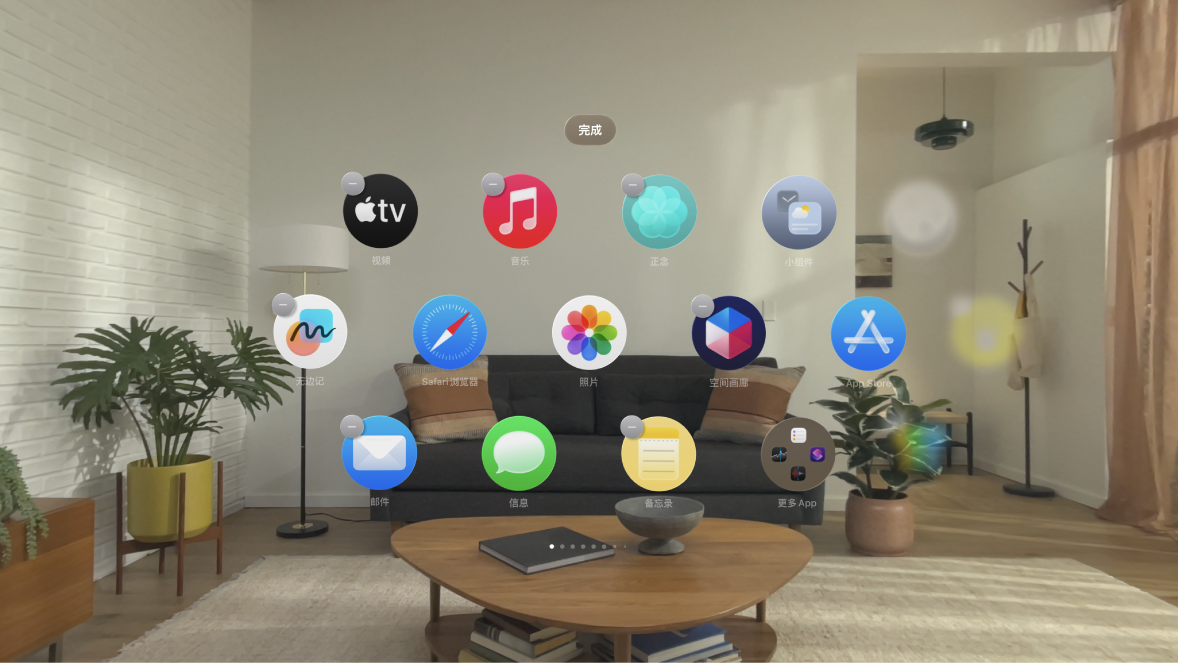
打开 App
若要打开主屏幕视图,请注视手掌,然后轻点

你也可以按下数码旋钮。
如果未看到 App,请注视标签页栏,然后轻点“App”

轻扫以浏览 App。若要快速返回到第一页 App,请轻点标签页栏中的“App”。
【提示】若要查找 App,你还可以打开控制中心,然后轻点

若要打开 App,请注视该 App 并用手指互点。
你还可以注视某个 App 并说:“Siri,打开这个”。请参阅在 Apple Vision Pro 上设置和激活 Siri。
App 窗口会在你注视的位置打开。你还可以将 App 窗口移到其他位置、更改窗口大小或者关闭并退出 App。请参阅在 Apple Vision Pro 上移动、关闭 App 窗口和调整其大小。
重新启动后自动重新打开 App
如果想要在重新启动 Apple Vision Pro 后快速接着继续处理之前的任务,你可以让重新启动前已打开的 App 重新打开。
前往“设置”
 >“通用”。
>“通用”。打开“重新启动后重新打开 App”。
如果不想 App 自动重新打开,请将其关闭。
创建 App 文件夹
打开主屏幕视图。
捏住 App,然后将其拖到另一个 App 上。
包含这两个 App 的文件夹会创建。
执行以下任一项操作:
重新命名文件夹:轻点文件夹将其打开,轻点该文件夹的名称,然后输入新名称。
将更多 App 添加到文件夹:捏住 App,然后将其拖到文件夹。
在文件夹中移动 App:轻点文件夹将其打开,捏住 App,然后将其拖至文件夹中的新位置。
完成创建和编辑文件夹后,轻点“完成”。
重新排列主屏幕视图中的 App 和文件夹
你可以重新排列主屏幕视图中的 App 和文件夹,以及从“更多 App”文件夹将 iPhone 和 iPad App 移到主屏幕视图或另一个文件夹。
打开主屏幕视图。
执行以下一项操作:
重新排列 App 和文件夹:捏住 App 或文件夹,然后将其拖至主屏幕视图中的新位置。
将 App 添加到现有文件夹:捏住 App,然后将其拖到文件夹。
将 App 从文件夹移到主屏幕视图:轻点文件夹将其打开,捏住 App,然后将 App 从文件夹拖入主屏幕视图中的新位置。
移动完 App 和文件夹后,轻点“完成”。
移除 App
你可以轻松从 Apple Vision Pro 移除 App。如果改变主意,你可以稍后重新下载 App。
捏住 App,轻点 
【注】部分 App(例如“设置”![]() )无法移除。
)无法移除。